Как добавить кастомный майнер, не предустановленный в дистрибутиве HIVE OS? (На секундочку: HIVE OS — лучшая и самая беспроблемная система для майнинга в любых масштабах!)
Друзья, единомышленники, коллеги! Вы можете получить 10$ на свой счёт:
при регистрации и оплате HIVE OS, используйте промокод: EASYMINING1. Подбор подходящего майнера.
Полный список, с архивами, уже подготовленными для установки в HIVE OS, находится тут: http://download.hiveos.farm/custom/
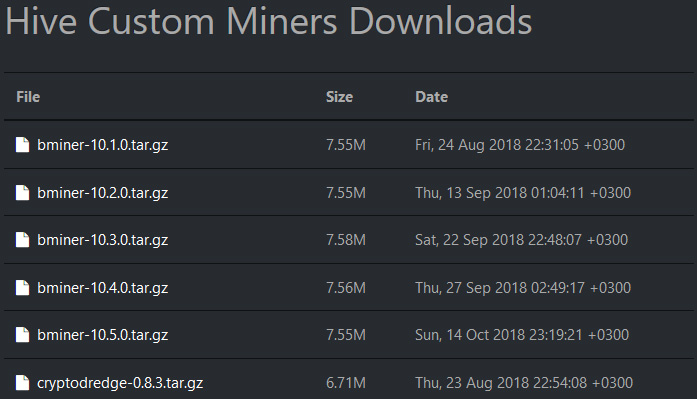
Для установки архива вручную: скачайте и распакуйте содержимое архива в папку /hive/custom. Учтите, что даже скопировав и распаковав архив самостоятельно, вам всё равно придется указать ссылку на архив с майнером, при настройке Полетного Листа.
2. Настройка Полетного Листа.
Перейдите на вкладку Полетные Листы, в панели управления вашими фермами, и начните заполнять форму для добавления нового полетного листа:
- Имя - название полетного листа в списке. Например: ETH на nanopool майнер claymore; flypool zcash on dstm; и т.д. Хотя и без заполнения этого поля полетные листы прекрасно читаются…
- Монета — либо выбирайте из списка, либо впишите название сами.
- Кошелек — выберите кошелек для монеты, если уже добавили, либо добавьте на данном этапе.
- Пул — выбирайте Настроить майнер.
- Майнер — выбирайте Custom и переходим в Конфиг. майнера, для настройки пользовательского майнера. Обратите внимание, что все майнеры разные, и имеют разные настройки!
3. Настройка майнера.
Так как мы настраиваем сторонний майнер, нам нужно сконфигурировать настройки самостоятельно, через окно Конфиг. майнера:
- Имя майнера — используйте название архива. Например: если архив назывался
phoenixminer-3.5_c.tar.gz, то имя майнера надо указать какphoenixminer. - Установочный URL — скопируйте прямую ссылку на нужный майнер из списка майнеров HIVE OS.
- Хеш алгоритм — выберите алгоритм для майнинга из списка, если он там есть. Если нет — то и не выбирайте 🙂
- Кошелек и воркер шаблона — зависит от настроек майнера. Но, скорее всего, как минимум %WAL% надо будет вписать.
- Адрес пула — адрес пула, а также настройки пула (урл и порты).
- Пароль —
xкак настройка по умолчанию, иногда указывается тикер монетки, если на пуле, на одном алгоритме, монет много. Иногда бывает указывается порог выплат. Зависит от настроек и возможностей пула. - Дополнительные параметры конфигурации — специфические настройки майнеров, или пула. Например, указываются алгоритмы майнинга. Рекомендуем читать инструкцию к майнеру.
- Нажмите Применить изменения.
Закончив настройку, нажмите кнопку Создать полетный лист. Теперь им можно пользоваться!
4. Пример: как установить и настроить Phoenix Miner на HIVE OS?
Для примера показана настройка стороннего майнера Phoenix Miner 3.5c пул HIVE с алгоритмом ethash.
1. Настройка полетного листа.
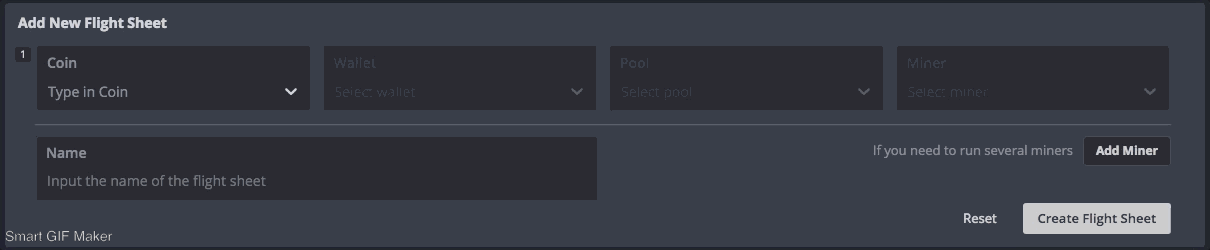
- Монета — ETH
- Кошелек — в примере кошелек ETH уже был создан заранее.
- Пул — выберите Настроить майнер.
- Майнер — выберите Custom и нажмите Конфиг. майнера.
- Имя — Phoenix on Hiveon.
2. Настройка майнера.
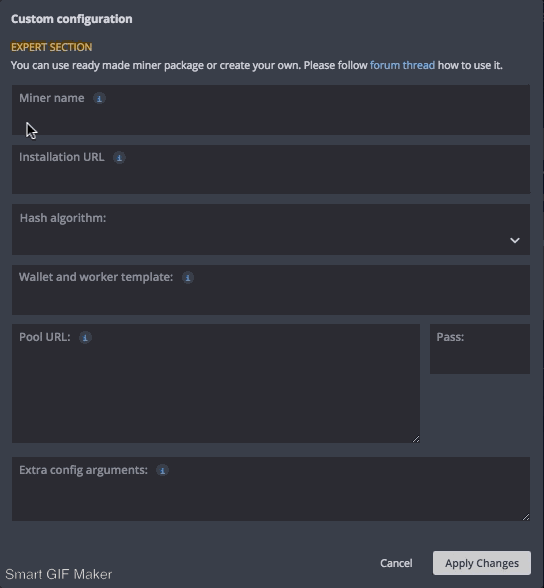
- Имя майнера — в данном случае будет:
phoenixminer - Установочный URL — добавьте урл архива
http://download.hiveos.farm/custom/phoenixminer-3.5_c.tar.gz - Хеш алгоритм — выберите
ethashиз выпадающего списка. - Кошелек и воркер шаблона —
null, т.к. мы используем уже имеющийся ETH кошелек. - Адрес пула — используем следующие параметры:
POOL: eu-eth.hiveon.net:4444, WALLET: %WAL%, WORKER:%WORKER_NAME%
POOL: eu-eth.hiveon.net:14444, WALLET: %WAL%, WORKER:%WORKER_NAME% - Пароль — установите
x - Дополн. параметры конфигурации — в данном примере ничего заполнять не надо.
- Нажмите Применить изменения.
- Нажмите Создать полетный лист
